新建CAD图形并保存,选择要保存的CAD样式并打开,选择“插入”按钮,选择"PDF输入",选择PDF中要转换的底图设置相关参数后点击“确定”,转换完成后将要的CAD图移动出来就可以使用了。

PDF格式转换成CAD格式教程:
1、新建CAD图形并保存,
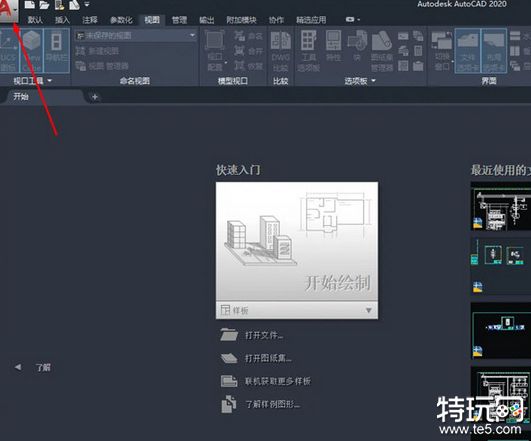
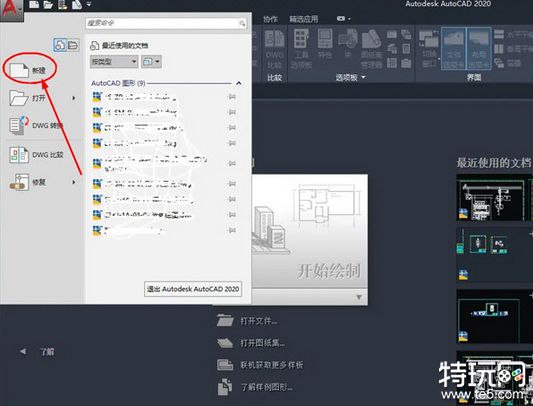
2、选择你要保存的CAD样式并打开,
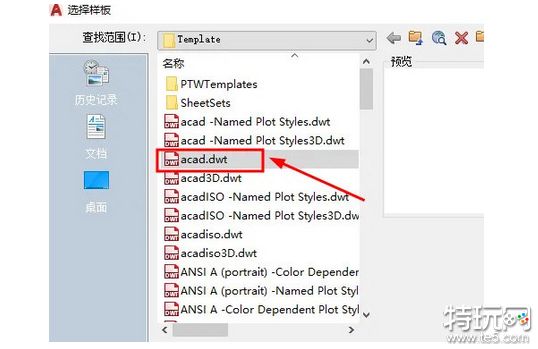
3、如下图所示选择“插入”按钮,

4、选择"PDF输入",

5、选择你要转换的PDF并选择“打开”,
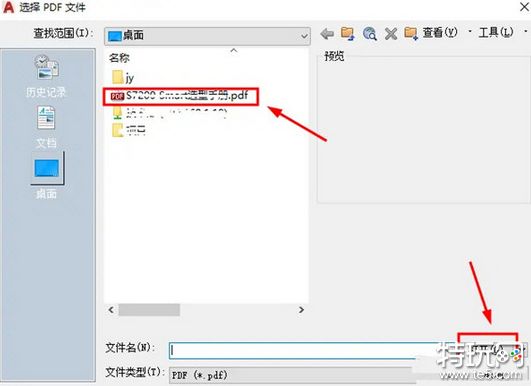
6、选择PDF中你要转换的底图设置相关参数后点击“确定”,
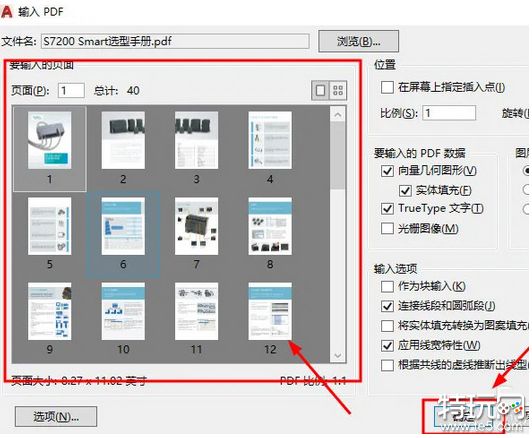
7、转换完成后将你要的CAD图移动出来就可以使用了。
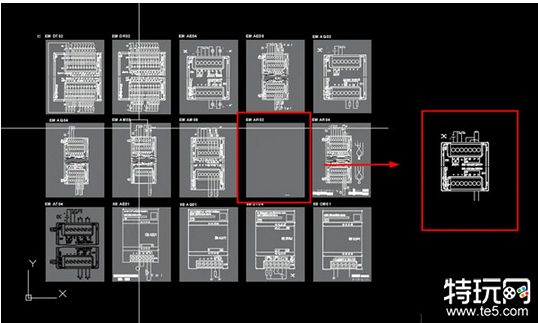
以上就是关于AutoCAD将PDF格式转换成CAD格式的全部内容,更多相关攻略敬请关注特玩网。
























